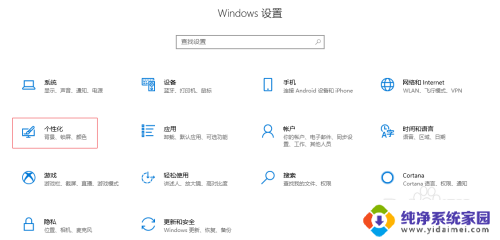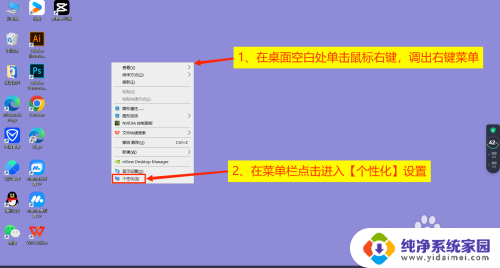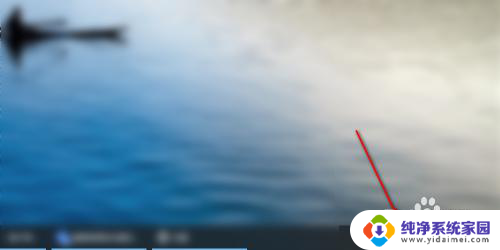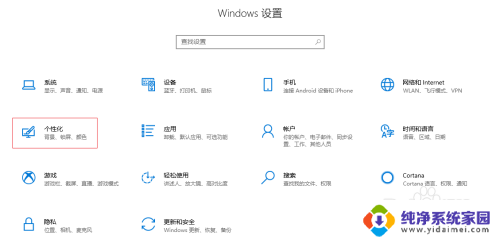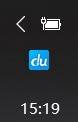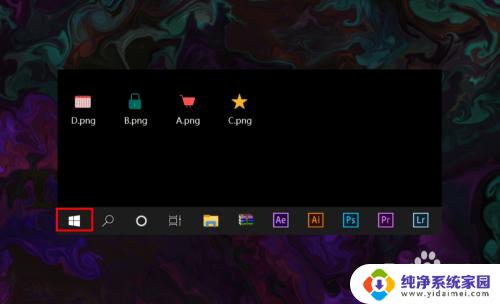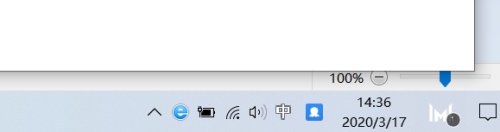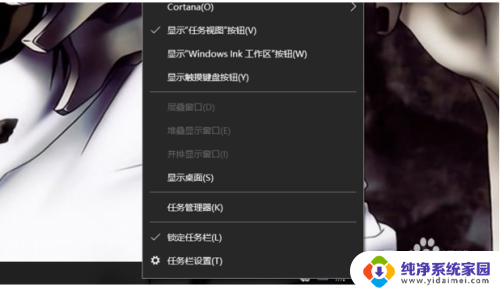win10系统里的右下角的网络图标 win10系统任务栏网络图标不见了
更新时间:2024-04-14 08:49:12作者:xiaoliu
最近有不少Win10系统用户反映,在他们的电脑上右下角的网络图标突然消失了,导致无法方便地查看网络连接状态,这个问题可能会给用户带来一些困扰,因为网络连接在我们日常使用电脑时至关重要。如果你也遇到了这个问题,不要着急我们可以一起来解决这个问题。接下来让我们一起来看看如何恢复Win10系统任务栏上的网络图标。
操作方法:
1.先打开电脑,点击开始按钮;
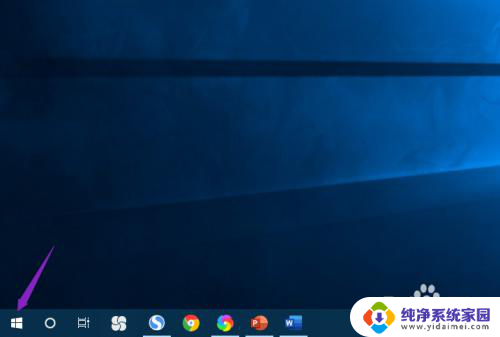
2.然后点击设置;
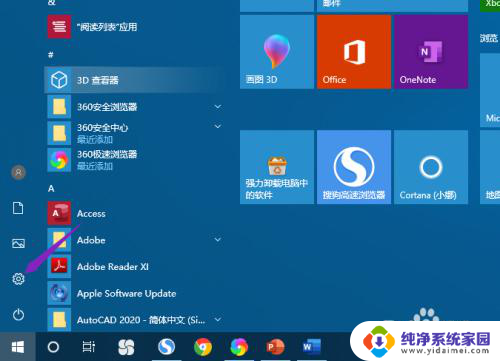
3.之后点击个性化;
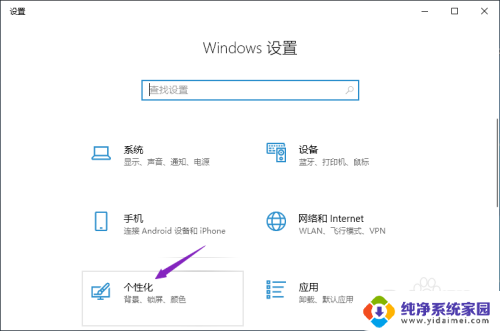
4.然后点击任务栏;
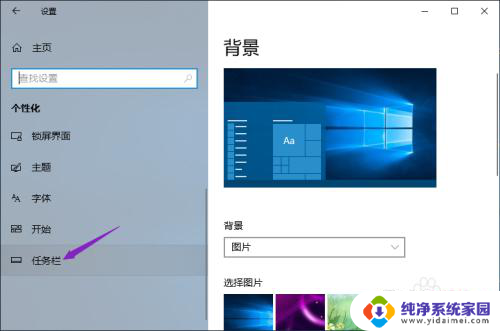
5.之后点击选择哪些图标显示在任务栏上;
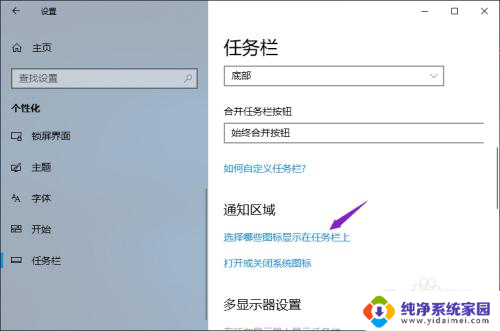
6.之后将网络的开关向右滑动;
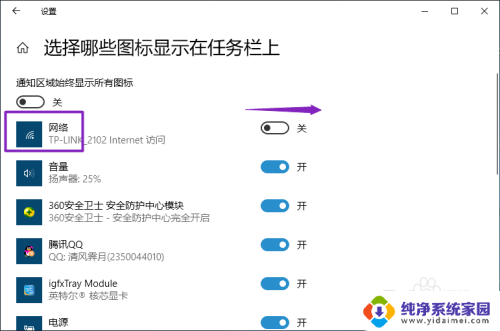
7.滑动完成后如图所示,这样我们就开启了网络图标;
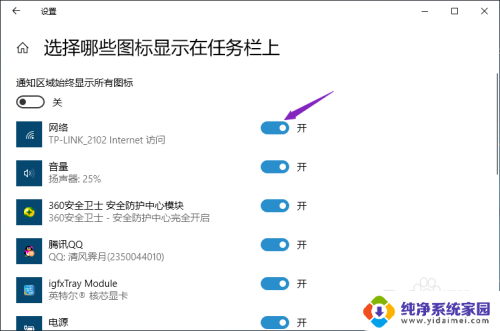
8.回到桌面,我们可以看到网络图标便显示出来了。

以上是Win10系统中右下角网络图标的全部内容,如果遇到这种情况,您可以按照以上操作进行解决,非常简单快速,一步到位。